
這代 Z390 堪稱重量級的最狂選手。GIGABYTE Z390 AORUS XTREME 不僅有著 16 相供電設計,VRM 散熱更以 4 熱導管疊加多層散熱片,給予 i9-9900K 5GHz+ 的超頻體驗,此外更具備超頻子板、RGB 風扇控制盒,以及上至 10GbE 有線網路、Thunderbolt 3 高速外接;而新設計的現代美學造型搭配 RGB Fusion 燈效更顯得極致。
規格
尺寸:E-ATX(30.5cm x 27.1cm)
處理器:Intel 8th / 9th Coffee Lake-S
處理器腳位:LGA 1151
晶片組:Intel Z390
記憶體:4 x DIMM, MAX 64GB, DDR4 4266+(OC)/2666 MHz
擴充插槽:1 x PCIe 3.0 x16、1 x PCIe 3.0 x16(@x8)、1 x PCIe 3.0 x16(@x4)、2 x PCIe 3.0 x1
顯示輸出:HDMI 1.4(4K2K 4096×2160 @30Hz)、2 x Thunderbolt 3 Type C DisplayPort
儲存埠:6 x SATA 6Gb/s、2 x M.2 22110(SATA3 /PCIe x4)、1 x M.2 2280(PCIe x4)
網路:Aquantia 10GbE LAN、Intel 1GbE LAN、Intel CNVi 802.11ac WiFi 2T2R MU-MIMO/ 5.0 BT
音訊:Realtek ALC1220-VB 晶片、ESS ES9018K2M DAC、TI OPA1622 放大器
USB埠:1 x USB 3.1 Gen 2 前置插座、4 x USB 3.1 Gen 2 (Type A)、4 x USB 3.1 Gen 1(2@板載擴充)、6 x USB 2.0(4@板載擴充)、2 x Thunderbolt 3 Type C
 AORUS 新命名高階旗艦 XTREME / MASTER 主流 ULTRA / PRO / ELITE
AORUS 新命名高階旗艦 XTREME / MASTER 主流 ULTRA / PRO / ELITE技嘉換上新的主機板命名公式,Z390 AORUS XTREME 屬於 Z390 這代中最高階的主機板,接著是 MASTER,而主流級的產品則依序以 ULTRA、PRO、ELITE 來命名,入門產品則有 GIGABYTE GAMING 與非電競系的 Designare 與 UD 等系列。
新命名規則以晶片組型號起頭,分以 3 大類以及 8 系列產品,由上到下讓玩家更了解技嘉主機板的定位規劃。
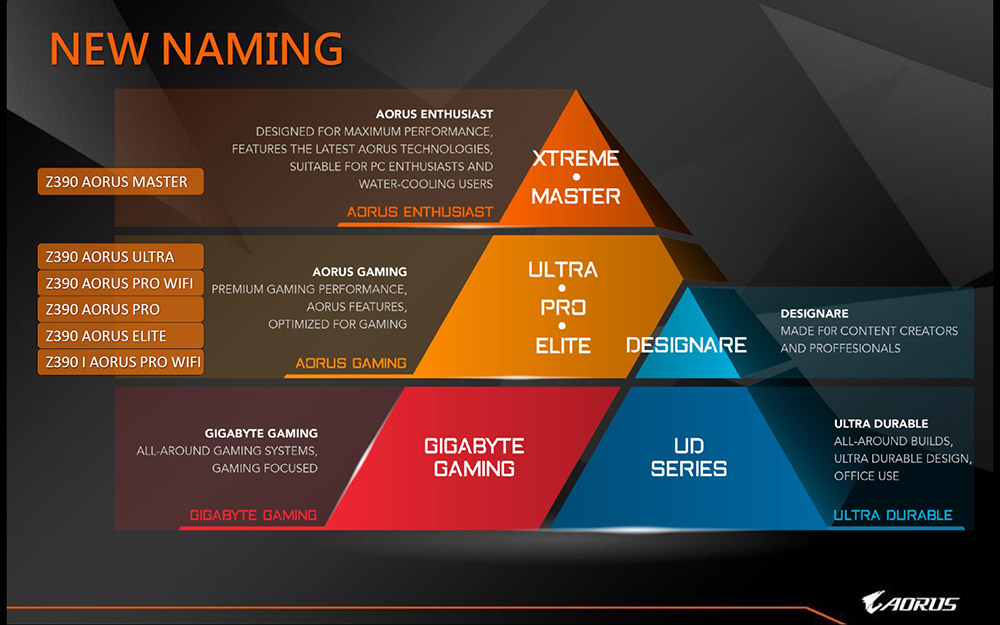
↑ 技嘉主機板新命名規則。
 GIGABYTE Z390 AORUS XTREME 主機板開箱
GIGABYTE Z390 AORUS XTREME 主機板開箱Z390 AORUS XTREME 採用 E-ATX 尺寸主機板,並於 SATA 埠與左上角兩處,主機板有著特殊造型。新設計不僅加大 VRM、M.2 散熱片的氣勢,更採用鏡面導光的方式來點亮 RGB Fusion,造型與燈光的在升級。
處理器支援 Intel 8th、9th Coffee Lake-S 處理器,雙通道 4 DIMM 記憶體最大 64GB 與 DDR4 4266 超頻時脈;PCIe 則有 1 組 x16、1 組 x8、1 組 x4 與 2 組 x1 可使用,而前三組都是 x16 插槽並具備金屬裝甲強化結構;儲存面,則是 6 組 SATA 與 3 組 M.2,其中 2 組支援 PCIe x4 與 SATA 另一組則僅支持 PCIe x4。
網路則內建 Aquantia 10GbE LAN 與 Intel 1GbE LAN,在搭配 Intel CNVi 802.11ac 無線網路,有著 3 種連網方式;音效則以 Realtek ALC1220-VB 晶片搭配 ESS ES9018K2M DAC 與 TI OPA1622 放大器。
主機板本身內建 Thunderbolt 3 晶片,因此後 I/O 有著 2 組 Thunderbolt 3 Type C 介面,不僅支持 Thunderbolt 裝置亦可做為 DisplayPort 輸出;此外,還有 4 組 USB 3.1 Gen 2 Type A、2 組 USB 3.1 Gen 1 與 2 組 USB 2.0。

↑ 主機板外盒。

↑ 背面則有規格與特色介紹。
Z390 AORUS XTREME 外觀,採用 E-ATX 大尺寸的主機板,並有著碩大 VRM 散熱片與 I/O 外殼,新色以金屬銀搭配髮絲紋處理,並於 M.2 散熱片複合鏡面材質,讓主機板顯得更極致。背面則有金屬背板支撐,並有著額外熱導管穿過主機板來到背板。

↑ 主機板外觀。

↑ 主機板金屬背板。
主機板右上角,可見 ATX 24-pin 供電插座改以水平方式安裝,並同樣有著金屬外殼包覆;記憶體插槽亦都有金屬裝甲強化。
記憶體插槽上方,則有著 OC、電源開關、Reset、CMOS 等超頻用控制功能。

↑ 主機板右上角區域。

↑ OC電源開關。

↑ 水平設計的 ATX 24-pin 插座,而主機板右側前源有著一整排的 RGB Fusion 燈條。

↑ 前置 USB 3.1 Gen 2 Type C 插座。
CPU VRM 供電區,有著霸氣的 I/O 外殼與 VRM 散熱鰭片,這張 VRM 散熱鰭片可採用 4 根熱導管連接,複合散熱片、鰭片與 NanoCarbon,可大幅降低 VRM 溫度並引導至鋁背板進行散熱。
當然供電項也是頂規 16 相數位供電、雙 8-pin 供電設計,確保 i9-9900K 可穩定超頻 5GHz+ 的性能。

↑ CPU 腳座與 VRM 散熱片。

↑ 雙 8-pin 實芯供電插座。

↑ VRM 散熱通過 U 形熱導管,將熱引至鋁背板。
主機板右下角這區,有著 6 組 SATA 連接埠,並內縮了電路板的造形設計。
針對超頻並提供 OC﹍PEG 供電,可加強 PCIe 供電。
而主機板右下角,則有著 4 顆狀態指示燈、前面板針角、FAN 插座與 Debug 指示燈。

↑ 6 組 SATA 連接埠。

↑ PCH散熱片連接著 M.2 散熱片。底部邊緣則有各式針角與插座。
三組 M.2 都具備專屬的散熱片,只不過第 2 與第 3 組散熱片相連,因此拆開散熱片除了十字螺絲起子之外,還需要一字起子鬆開螺絲,才能將散熱片取下。

↑ M.2 散熱片。

↑ M.2 散熱片。
PCIe 插槽共有 3 組 PCIe x16,並都有金屬裝甲強化插槽,而第 1 組為 x16,接著依序為 x8、x4 的頻寬,另有 2 組 PCIe x1。
而 M.2 則是第一組有金屬裝甲,但 2、3 組為了與 PCH 散熱片同高,因此則是一般 M.2 插槽;其中 2 組支援 PCIe x4 與 SATA 通道,另 1 組則只支援 PCIe x4。

↑ PCIe 與 M.2 插槽。
主機板後 I/O,有著 2 組 Thunderbolt 3 Type C 介面,不僅可連接 Thunderbolt 裝置,亦可做為 DisplayPort 或 USB 3.1 Gen 2 來使用,另外 4 組紅色接頭為 USB 3.1 Gen 2 Type A,並還有著 2 組 USB 3.1 Gen 1(藍色)與 2 組 USB 2.0。
而 10GbE 網路則是紅色的 RJ-45 孔,並有著天線與鍍金的 3.5mm 音效接頭。

↑ 主機板後 I/O。
 GIGABYTE Z390 AORUS XTREME 主機板用料
GIGABYTE Z390 AORUS XTREME 主機板用料第一次遇到需要先研究如何拆解的主機板,取下 I/O 外殼後可見一根 U 形導管,將 VRM 的廢熱引導至背板;而後 I/O 外殼內還有 10GbE 晶片專屬的散熱片。
跟著導管來到背板,內層貼有導熱膠外層則是 NanoCarbon,可再將廢熱引導至鋁背板上。

↑ VRM 散熱鰭片,通過 U 形熱導管,將廢熱引導至背板。

↑ 背板在 VRM 相同的位置,配置 2 根導管、導熱膠、NanoCarbon,將熱引導至鋁背板上。

↑ 10GbE 晶片專屬散熱片。

↑ VRM 散熱片則是雙層,每層都有直觸的熱導管,分別替 MOSFET 與電感進行散熱。

↑ 背板前方有著一整條的 RGB Fusion 燈條。
主機板上的特色功能、I/O 如上所述,除此之外主機板上使用的 CPU VRM 與板載晶片等用料,接著就來一一檢視。

↑ 主機板完整外觀。

↑ 主機板背面。

↑ CPU 採用 16+2 相數位供電,每相採用 IR PowlRstage MOSFET,以及兩相一組 IR3559 Doibler。

↑ IR PowlRstage MOSFET 與 IR3559 Doibler。

↑ IR35201 負責 CPU vCore 8 相供電控制,而 IR35204 則負責 iGPU。

↑ 後 I/O 兩顆 TI TPS65983B 做為 Type C 與 PD 供電控制晶片。

↑ 後 I/O 採用 Intel JHL7540 Thunderbolt 3 控制晶片。

↑ Aquantia 10GbE LAN。

↑ ASM1142K 處理視訊訊號。

↑ GL850S USB 2.0 控制器,以及 P13EQX USB 3.1 REDriver 晶片。

↑ Intel I219V 1GbE 網路晶片。

↑ Realtek ALC1220-VB 音效晶片。

↑ ESS ES9018K2M DAC、TI OPA1622 放大器。

↑ iTE IT8951E EPD Timing Controller。

↑ ASM1184e PCIe switch。

↑ iTE 8297FN-56A 環控晶片之一。

↑ iTE IT8795E 環控晶片之一。

↑ RTS5411 USB 3.0 HUB。

↑ Z390 晶片組。

↑ iTE IT8688E 環控晶片之一。

↑ 金屬背板、I/O 背板、VRM, M.2, PCH 散熱片。
 GIGABYTE Z390 AORUS XTREME 配件一覽 / OC 子板與 RGB 風扇擴充盒
GIGABYTE Z390 AORUS XTREME 配件一覽 / OC 子板與 RGB 風扇擴充盒主機板配件則相當齊全,從基本的信仰貼紙、說明書、USB 驅動隨身碟、編織網 SATA 線材、SLI 橋,以及熱敏電阻測溫線、RGB 延長線等都具備。
此外,這代天線改以酷炫的單天線,具備磁鐵吸附可調整角度,而配件當中還有 OC 子板與 RGB 風扇擴充盒。

↑ 超豪華配件。

↑ 帥氣雙天線。
OC 子卡採用專屬線材連接,連接埠在主機板底部有著 OCT_CON,子板不僅有完整的控制按鈕,更有直接的 RAITO+、RAITO-、GEAR、BCLK+、BCLK- 等超頻按鈕,以及各種測電接點。

↑ OC 子卡,連接埠在主機板底部邊緣。

↑ OC 子卡功能。
主機板提供的 RGB 風扇控制盒,則可解決玩家擴充 RGB 風扇時的問題,控制盒可提供 8 組風扇擴充,每一組線材提供 4-pin FAN 插座、3-pin ARGB 針角、4-pin RGB 針角,換句話說這個盒子可控制 8 顆 RGB 風扇,且不論是 ARGB 或一般 RGB 都可。

↑ 控制盒與所有連接線材。

↑ 一組風扇控制提供 4-pin FAN 插座、3-pin ARGB 針腳、4-pin RGB 針腳。
而控制盒則需連接 SATA 供電、USB 2.0 控制以及 FAN、3-pin ARGB、4-pin RGB 至主機板,如此一來即可透過主機板來控制盒子。

↑ 控制盒連接介面。
 GIGABYTE Z390 AORUS XTREME BIOS 設定
GIGABYTE Z390 AORUS XTREME BIOS 設定這代 BIOS 介面也配上新色,簡易模式中有著詳細的電腦資訊,包括處理器、記憶體等,而且儲存裝置可分為 SATA、PCIe、M.2,並有著開機順序與風扇等資訊與設定,讓玩家在操作 BIOS 時更容易上手。
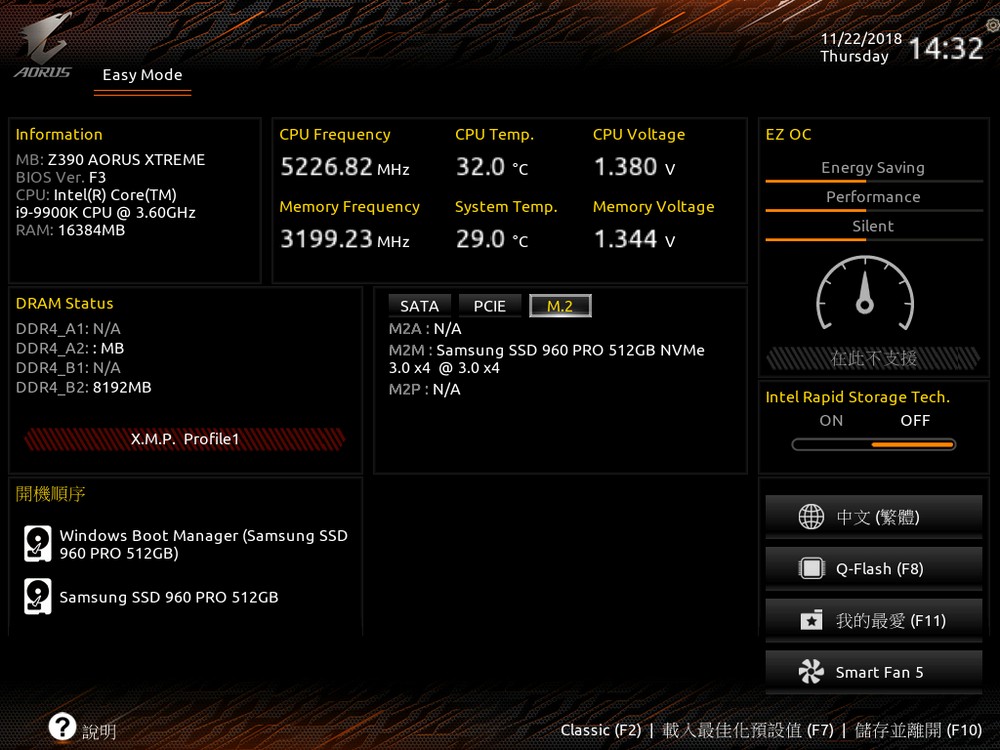
↑ 簡易 BIOS 功能。
進階模式當中,則將超頻有關設定列在 M.I.T. 頁面中,可調整 CPU 頻率、記憶體時脈、超頻電壓等。
並具備 Smart Fan 5 功能,可針對主機板每個 FAN 插座進行轉速控制、運作模式的調整。
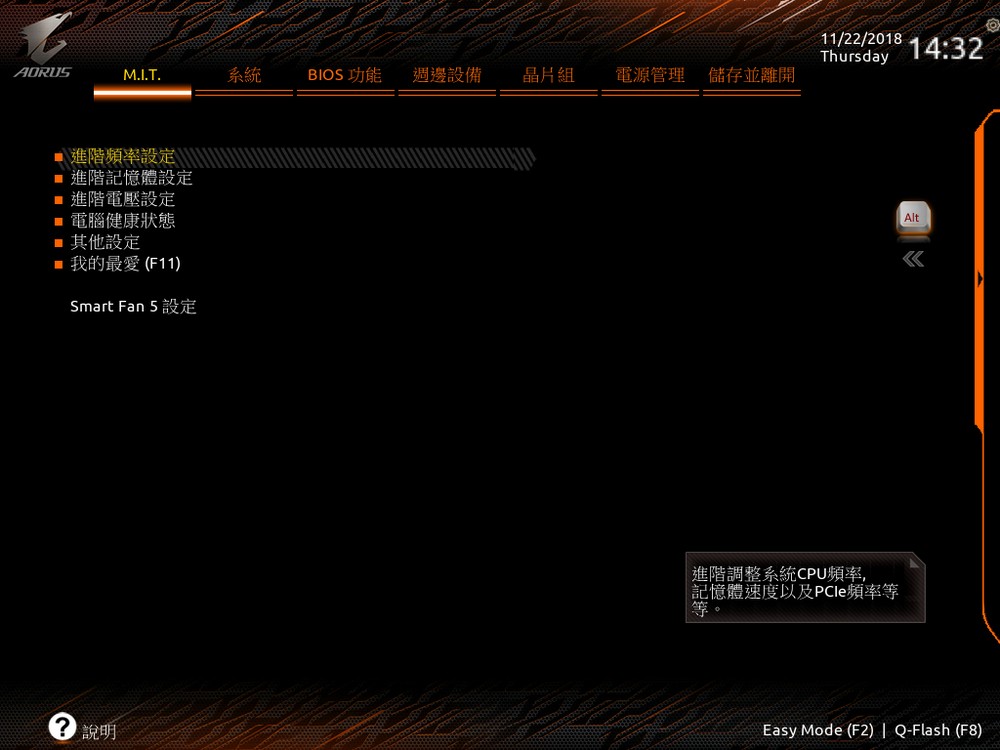
↑ M.I.T. 超頻頁面。
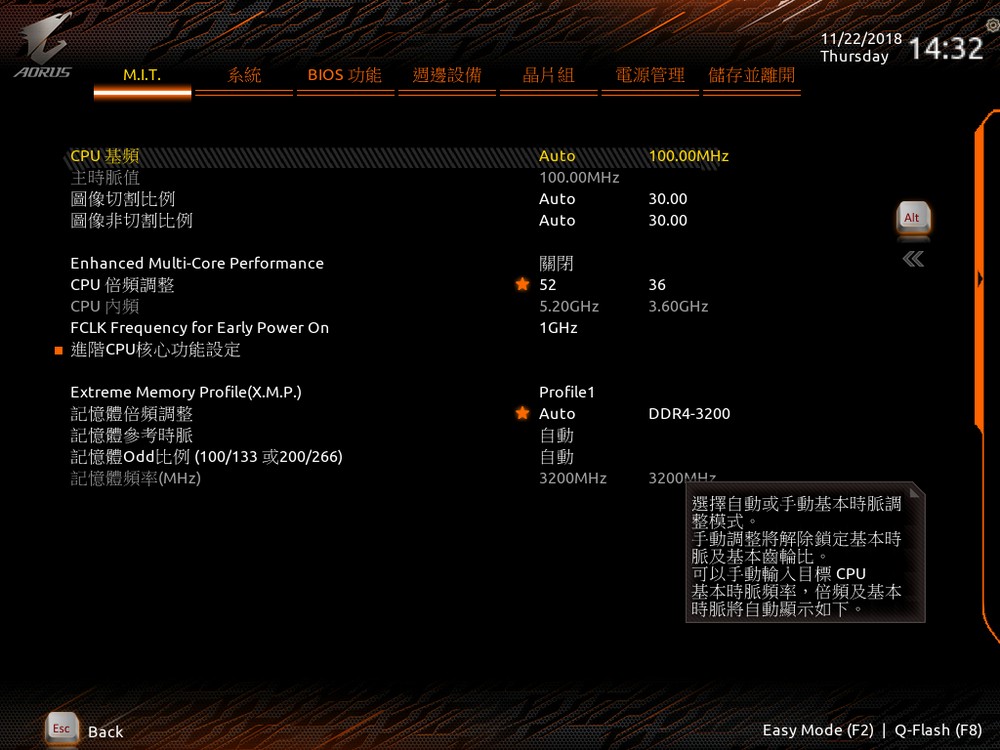
↑ CPU、RAM 時脈設定。
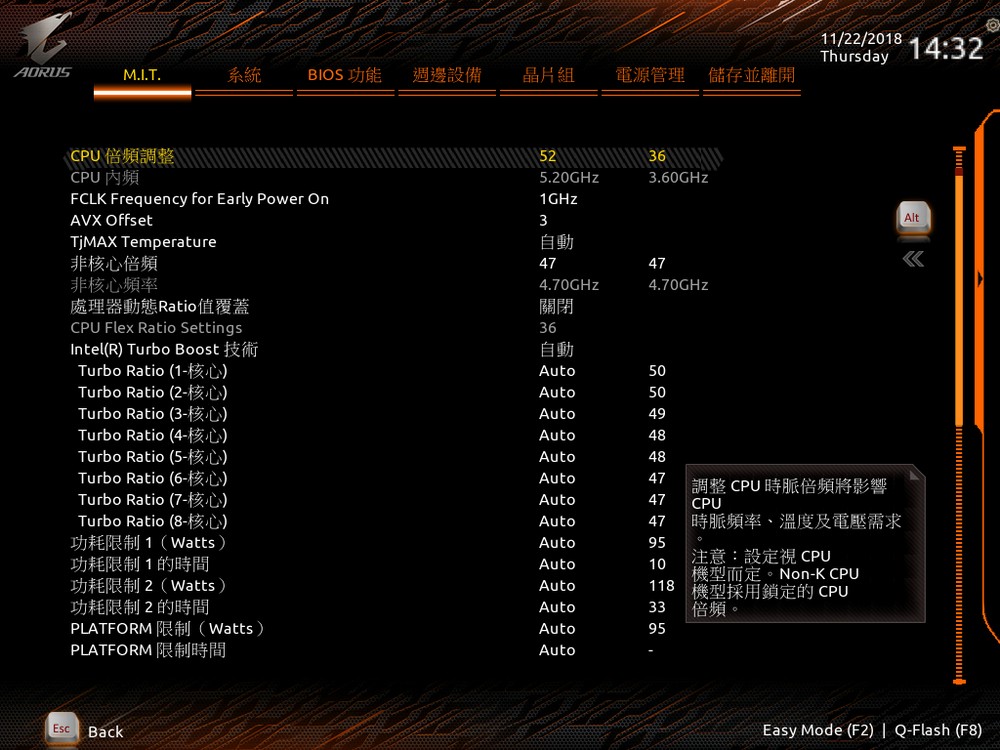
↑ 進階 CPU 超頻設定。
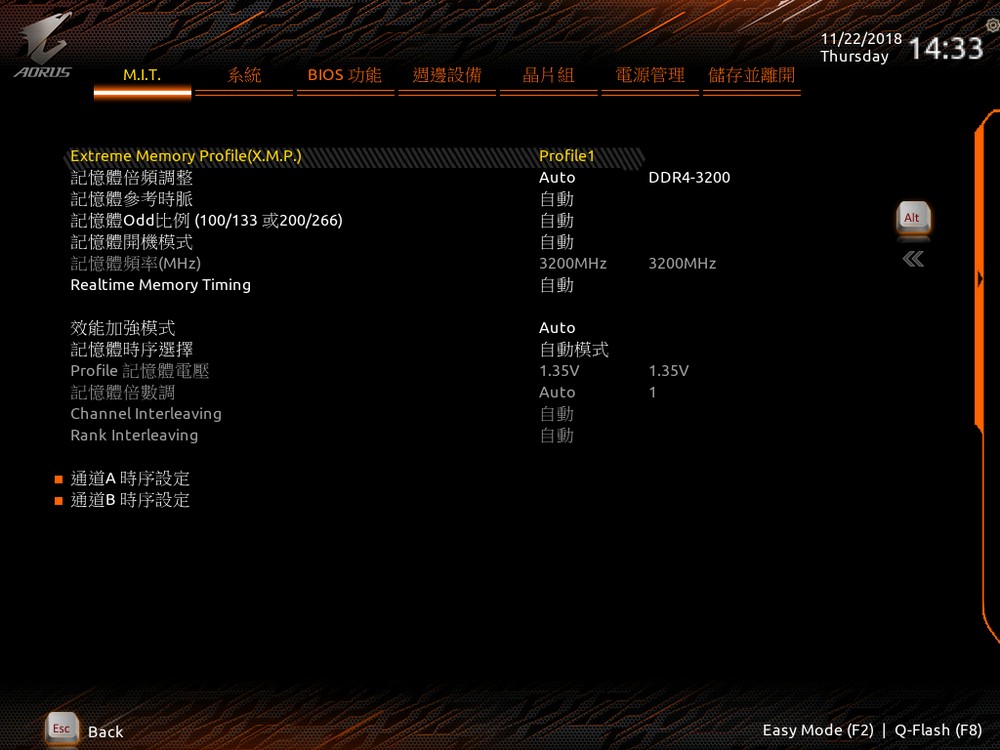
↑ 記憶體超頻設定。

↑ 電壓調整。
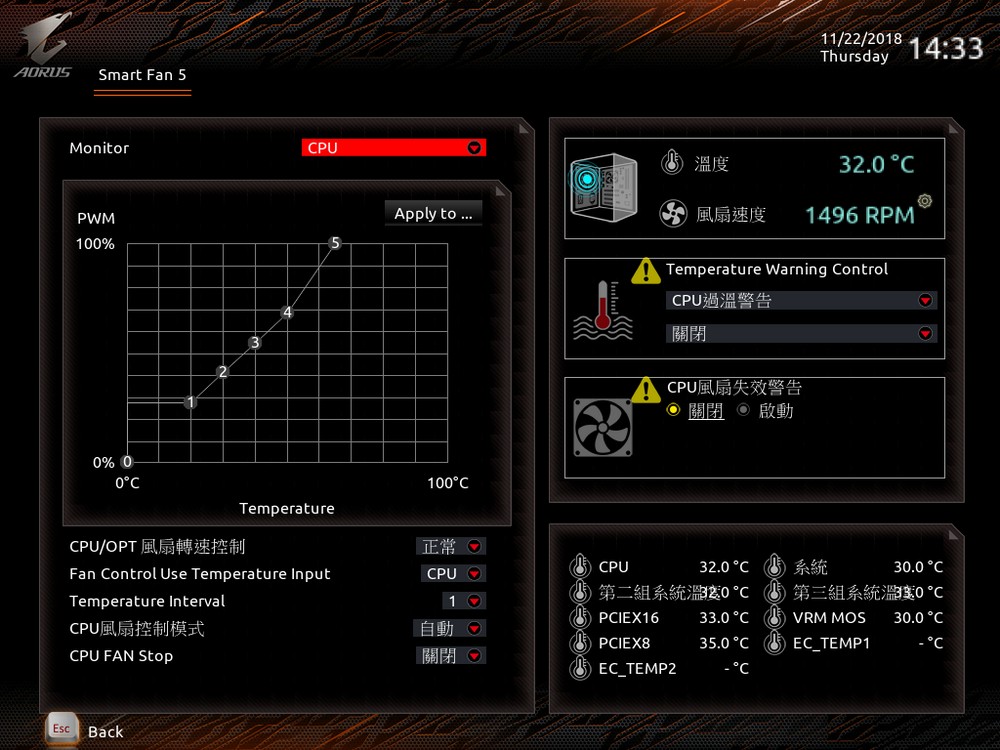
↑ Smart Fan 5 風扇控制。
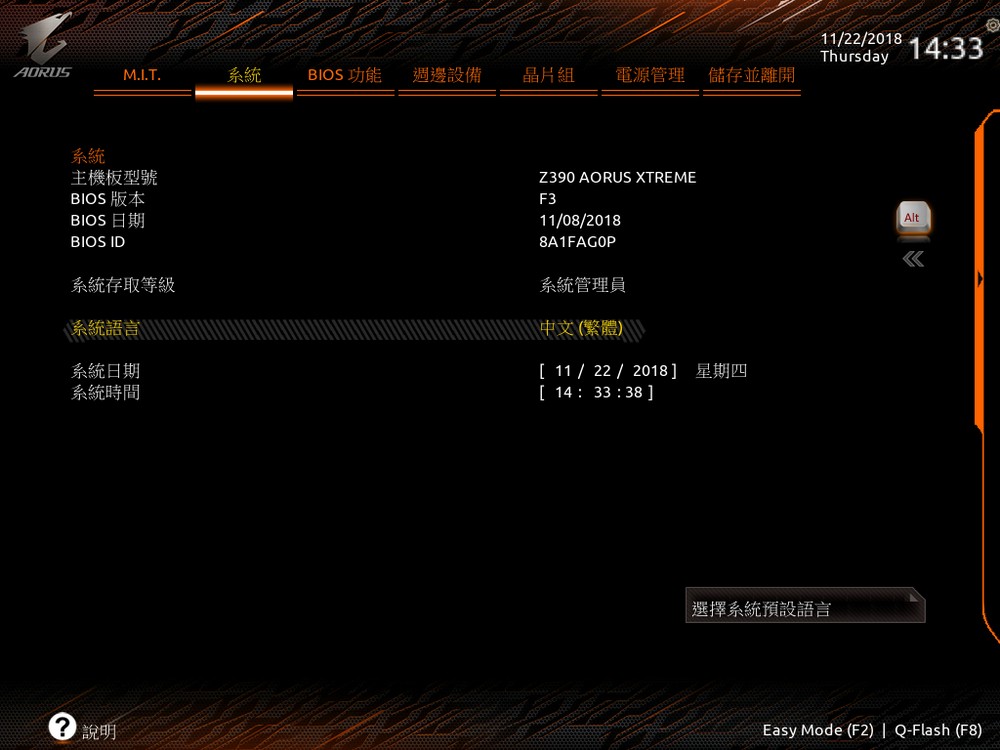
↑ 系統摘要。
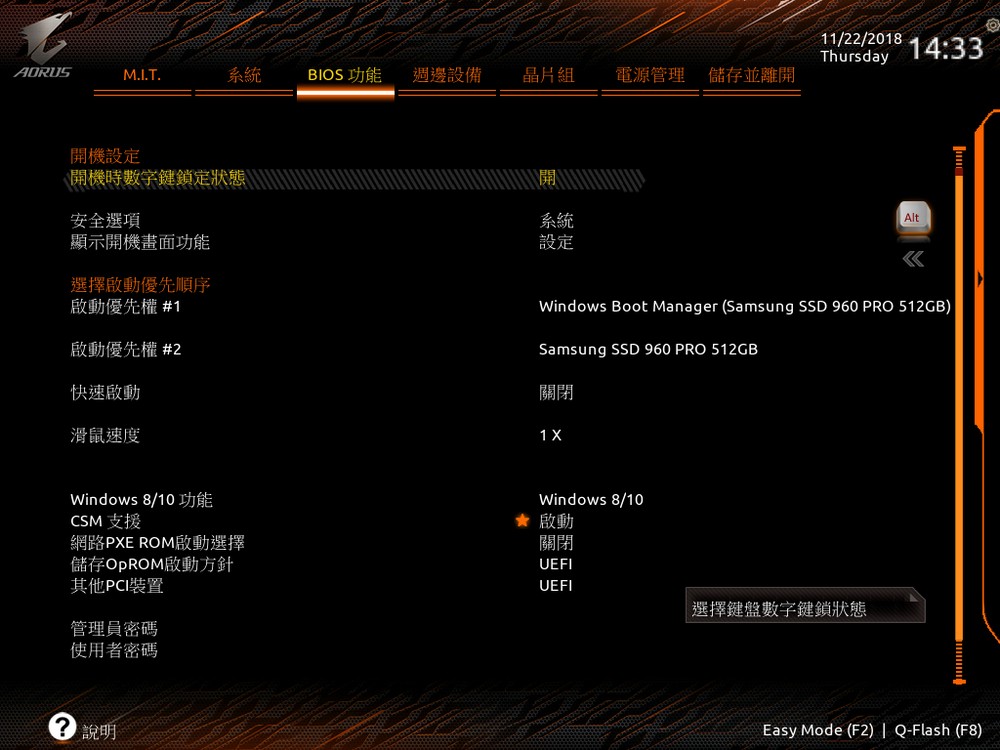
↑ BIOS 開機功能。
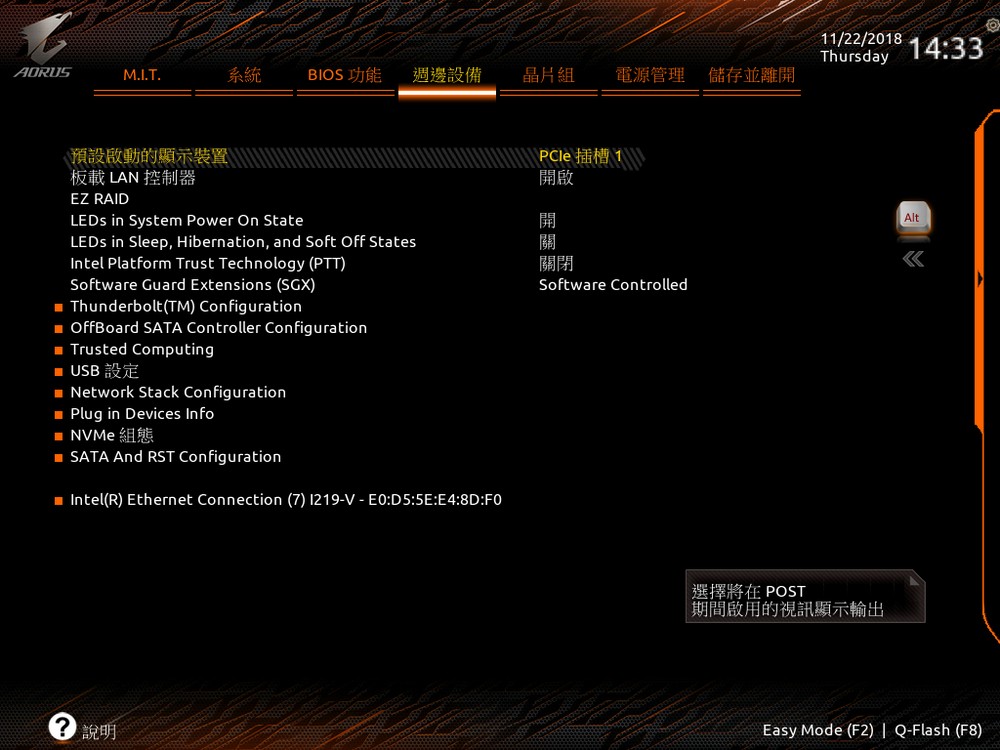
↑ 周邊設定。
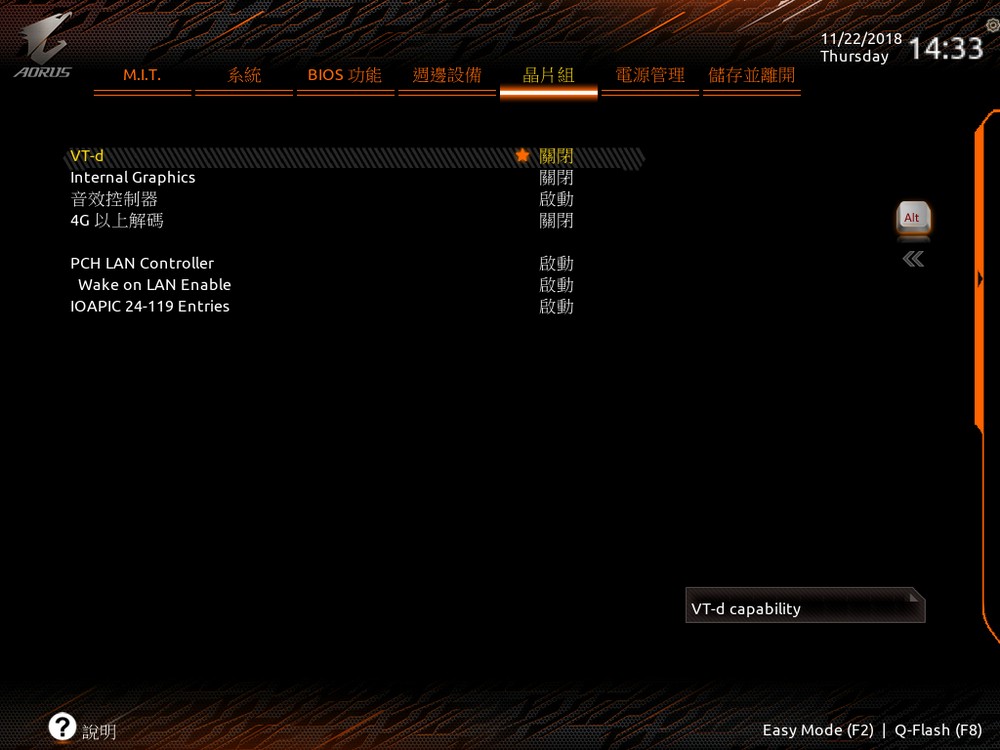
↑ 晶片組設定。
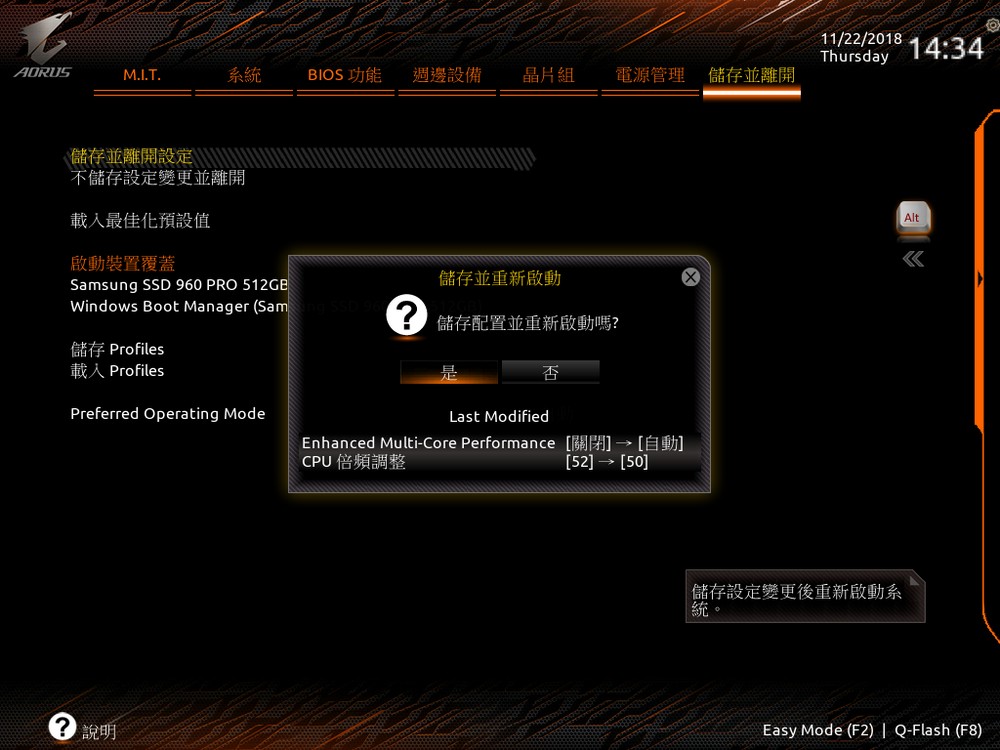
↑ 於 BIOS 儲存時,也會整理出這次設定的所有項目。
 總結
總結重量級的 Z390 AORUS XTREME 主機板,不僅下重本打造,有著更現代的造型與漂亮的 RGB Fusion 燈效,為了讓 i9-9900K 有著超頻 5GHz+ 的穩定效能,採用 16 相數供電與超狂 VRM 散熱片設計。
性能上以 5.0GHz+ 進行測試,更讓 i9-9900K 獲得相當高的成績,若是日常使用可調整為 3 核心以下 5Ghz,以上全核 4.8GHz 即可擁有高效能,以及相對的穩定性,對於遊戲、工作使用上更佳合適。
Z390 AORUS XTREME 不僅性能強悍,更給予 10GbE 網路、Thunderbolt 3 等規格,以及既有的 PCIe、M.2、SATA 等擴充,這張板子有著一切 PC 所需的旗艦規格;配件中更有超頻子板,以及 RGB 風扇擴充盒等配件。
Z390 系列中最重量級的主機板 Z390 AORUS XTREME。
沒有留言:
張貼留言